Nouvelles fonctionnalités Snapchat : création d’autocollants personnalisés
L’application Snapchat a récemment bénéficié d’une mise à jour notable, introduisant trois nouvelles fonctionnalités. Désormais, vous avez la possibilité de déterminer la durée de visibilité de vos clichés auprès de vos contacts, d’effacer des éléments spécifiques de vos photos et de concevoir vos propres autocollants dans Snapchat. Cette dernière fonctionnalité permet de transformer des éléments de vos clichés en autocollants personnalisés. Par exemple, une lampe présente sur votre photo peut devenir un autocollant utilisable à volonté. Ces autocollants personnalisés rejoignent votre collection, de la même manière que les autocollants standards proposés par Snapchat, et peuvent être apposés sur toutes vos futures captures. Pour accéder à cette innovation, assurez-vous d’avoir la version la plus récente de Snapchat.
Choisissez avec soin l’objet que vous souhaitez transformer en autocollant. Une peluche amusante ou une figurine de type Funko Pop pourraient parfaitement convenir. Bien que n’importe quelle photo puisse servir de base, privilégiez une bonne planification de votre cliché pour un résultat optimal. Veillez à un éclairage suffisant et évitez les zones d’ombre trop prononcées. Vous pouvez utiliser l’appareil photo intégré à Snapchat ou toute autre application photo de votre appareil.
Une fois votre photo prise, accédez à l’écran d’édition. Ce dernier se présente sous un format légèrement remanié. Pour débuter la création d’un autocollant, sélectionnez l’icône en forme de ciseaux.
Délimitez précisément le contour de l’objet que vous désirez transformer en autocollant. Il n’est pas possible d’ajuster l’épaisseur du tracé, ni de corriger une ligne déjà tracée. Prenez donc soin de bien refermer le contour. Dès que vous relâchez votre doigt de l’écran, Snapchat convertit instantanément la zone délimitée en autocollant. L’autocollant est automatiquement inséré dans le cliché actuel. Vous pouvez le déplacer et le redimensionner à votre guise, comme les autocollants habituels.
Si vous ne souhaitez pas utiliser l’autocollant sur la photo actuelle, maintenez votre doigt dessus. L’icône de l’autocollant se transforme en corbeille. Déplacez l’autocollant sur la corbeille pour le supprimer du cliché.
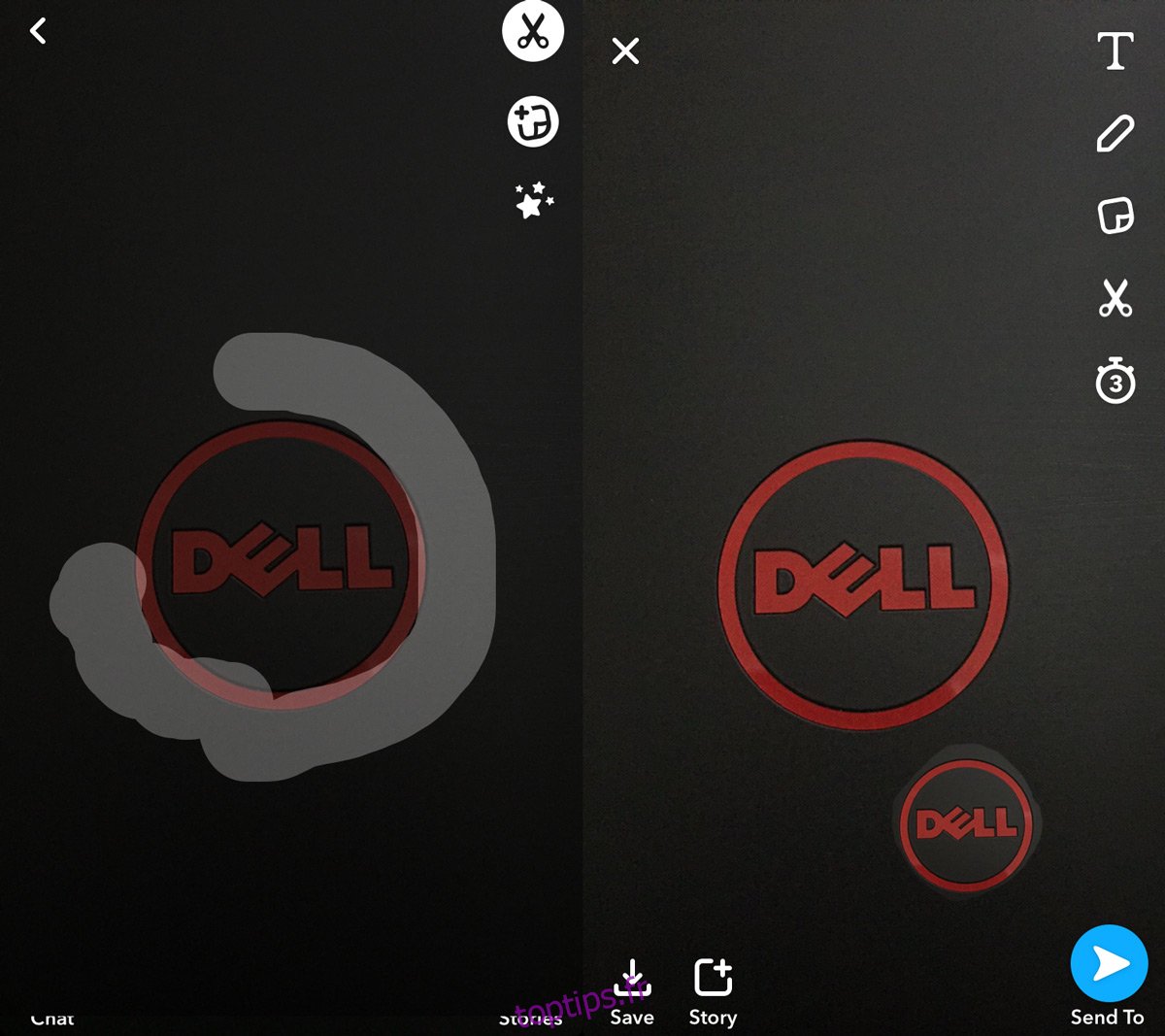
Tous les autocollants que vous créez sont automatiquement ajoutés à votre bibliothèque personnelle d’autocollants. Dès que vous terminez le tracé, Snapchat les enregistre dans cette bibliothèque. L’esthétique de l’autocollant n’a pas d’importance, il est conservé. Si vous effectuez plusieurs essais, même les autocollants les moins réussis s’accumuleront dans votre collection.
Heureusement, il est possible de supprimer ces autocollants. Sur l’écran d’édition d’un cliché, touchez le bouton dédié aux autocollants. La bibliothèque est organisée en onglets. Sélectionnez l’onglet « ciseaux » pour accéder à vos autocollants personnalisés. Faites une pression prolongée sur l’autocollant à supprimer. Une icône de corbeille apparaît en haut à droite de l’écran. Glissez-y l’autocollant pour l’effacer de manière permanente.
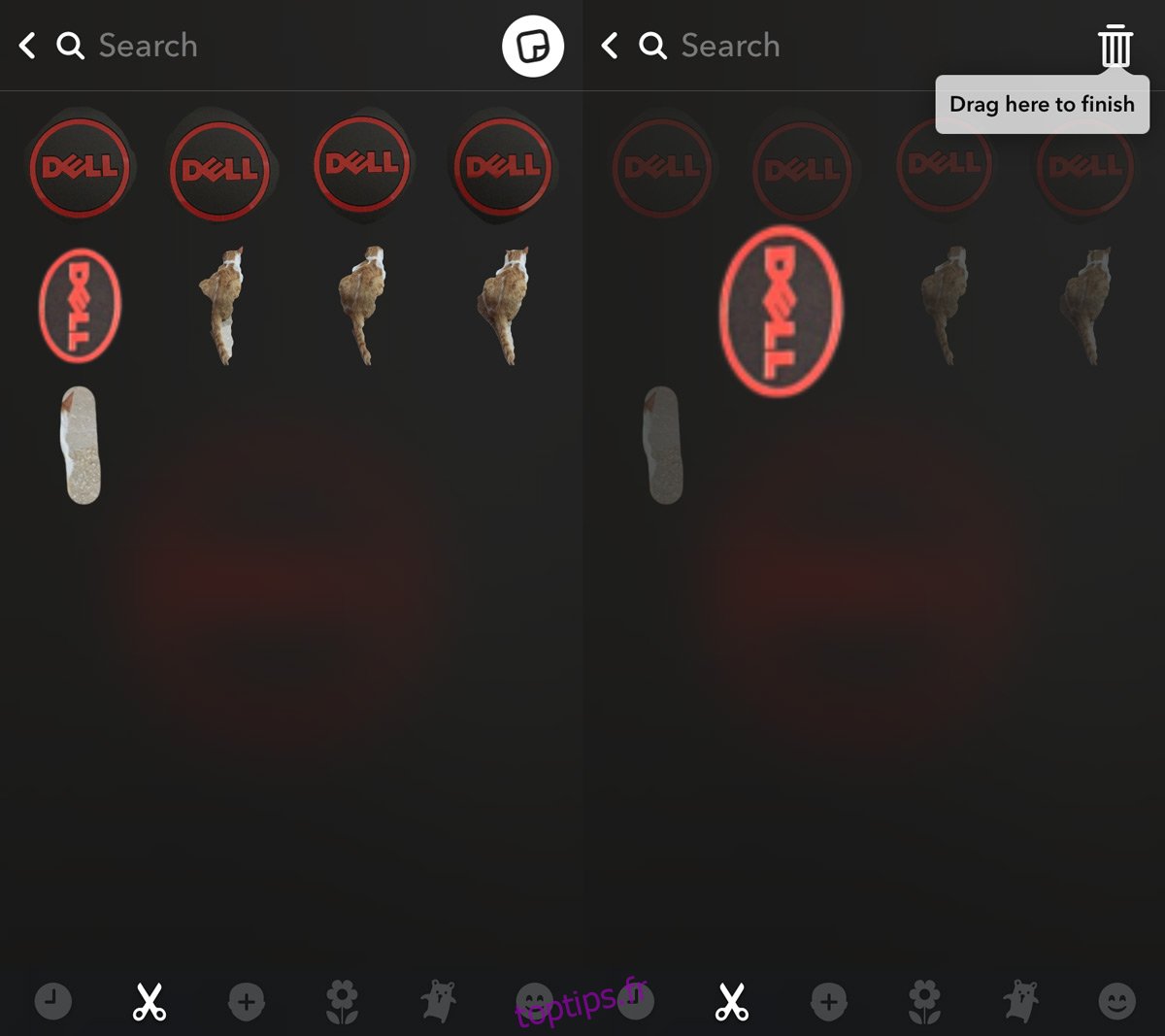
Voilà, c’est tout ce qu’il faut savoir.